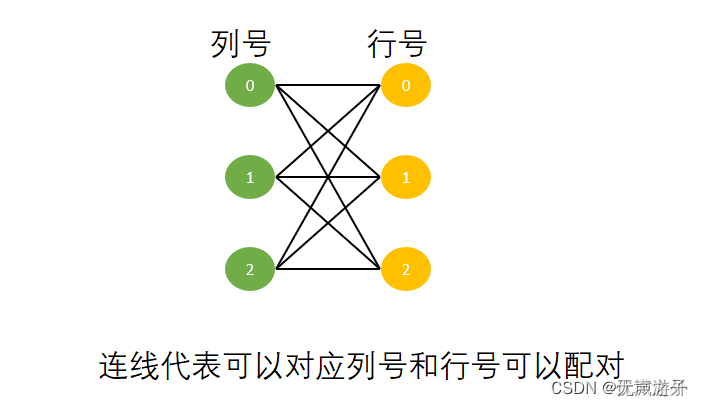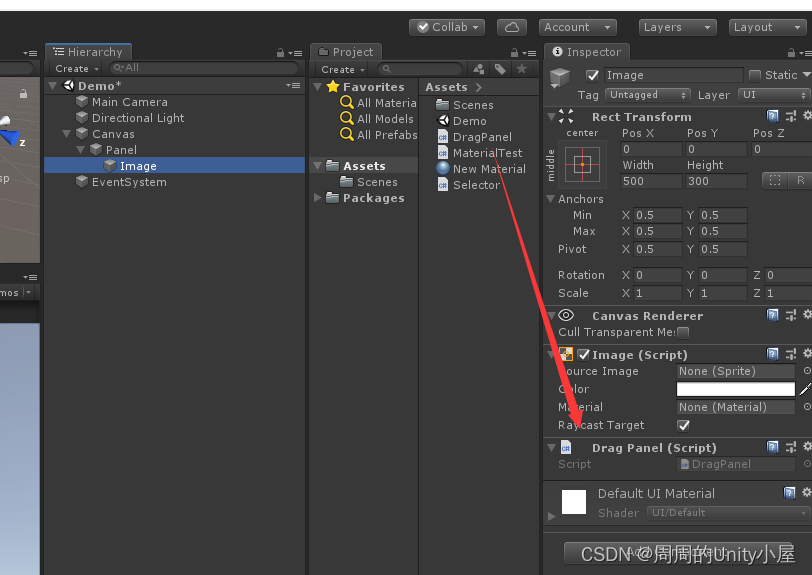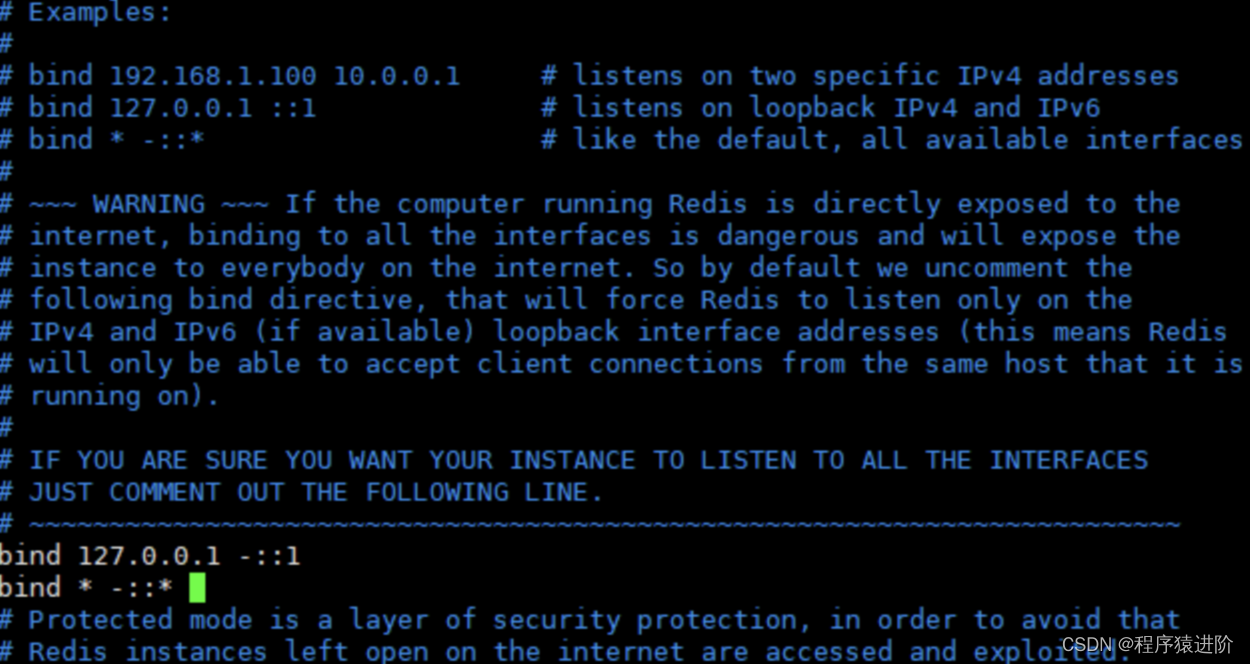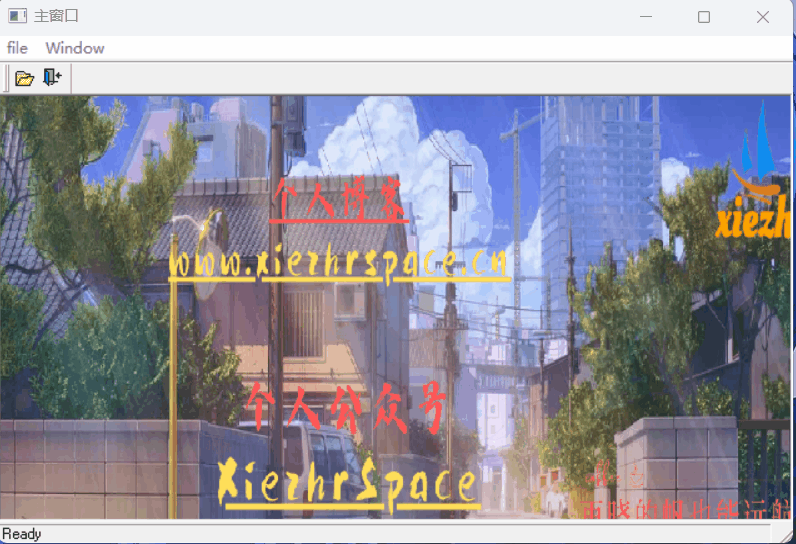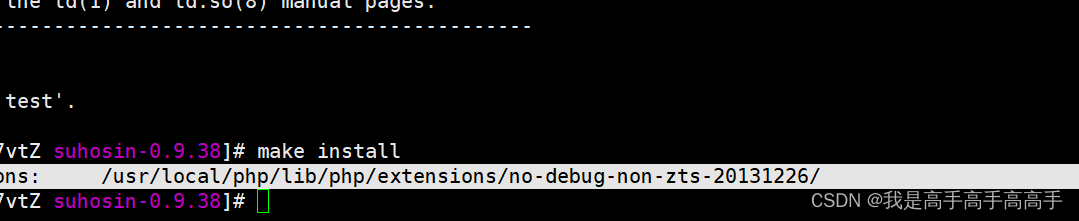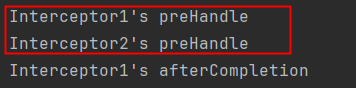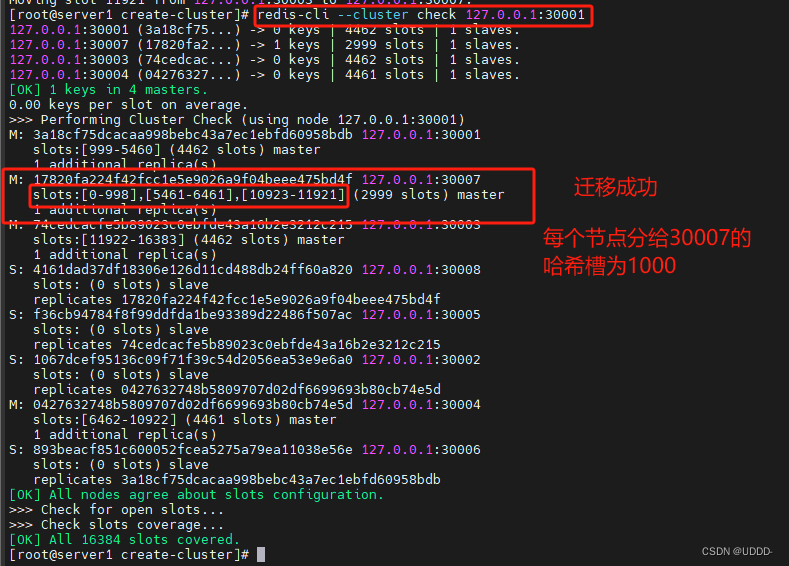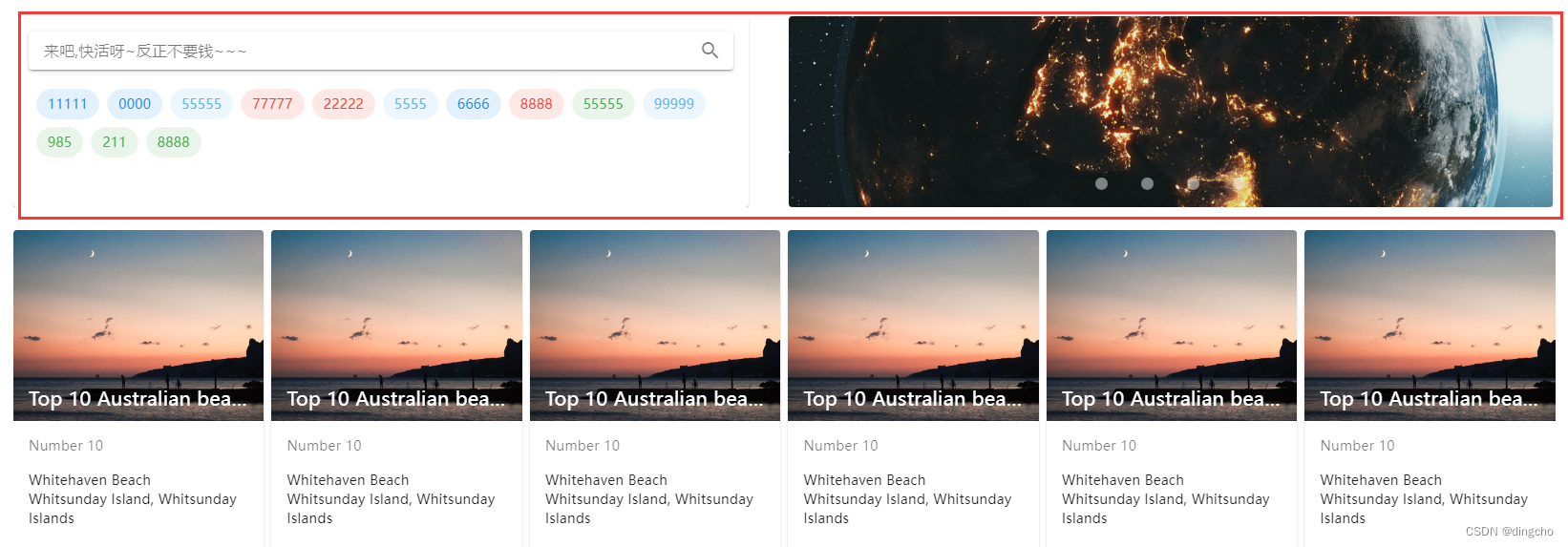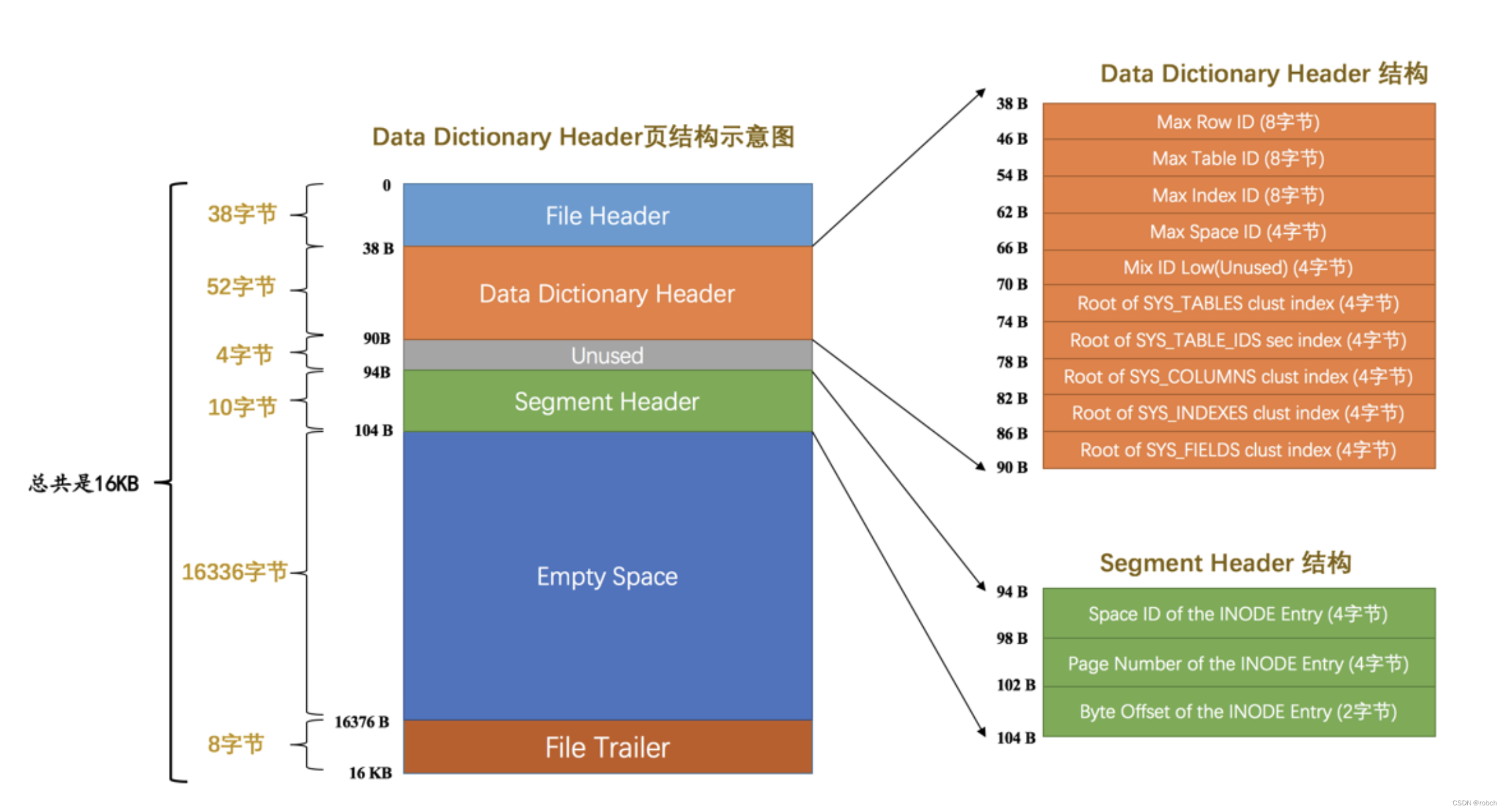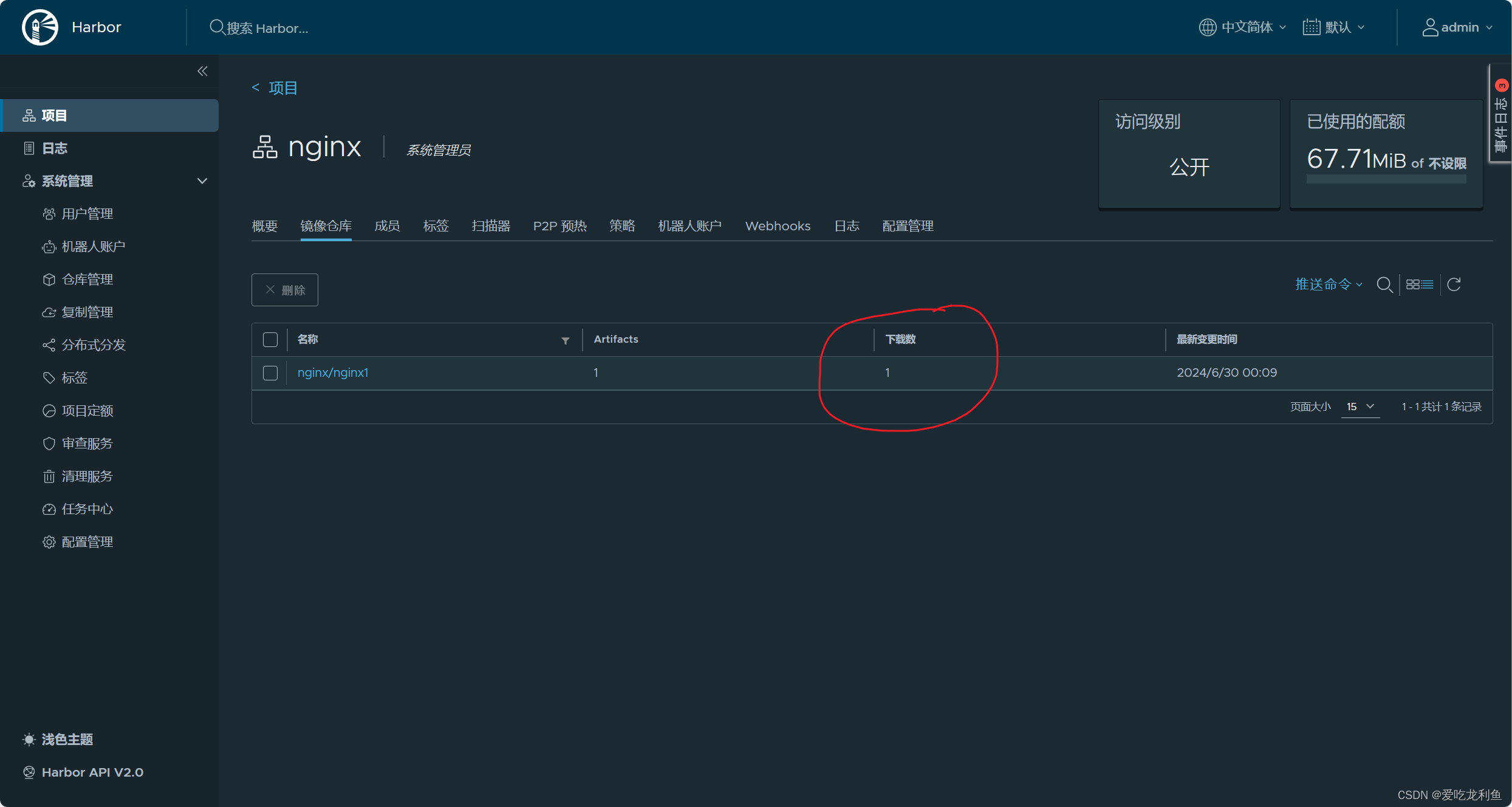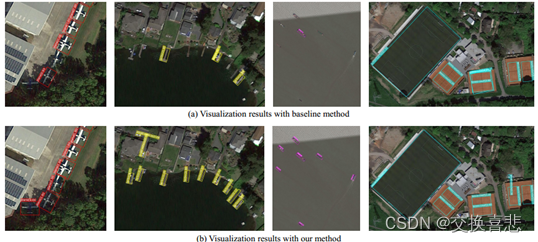目录
- 前言
- 1. Vue2
- 2. Vue3
前言
如果在弹窗中单独增设一些选项或者少部分的数据,可用如下的方式
(不用单独创建专门的表单样式)
如果单纯可以通过基本的按钮传输给后端,可用如下知识点
对于弹窗的基本知识推荐阅读:
- Vue2:详细分析Element中的MessageBox基本知识(附Demo)
- 详细分析Element Plus中的ElMessageBox弹窗用法(附Demo及模版)
1. Vue2
此处涉及avue的知识点,推荐阅读:【vue】avue-crud表单属性配置(表格以及列)
基本的功能如下:
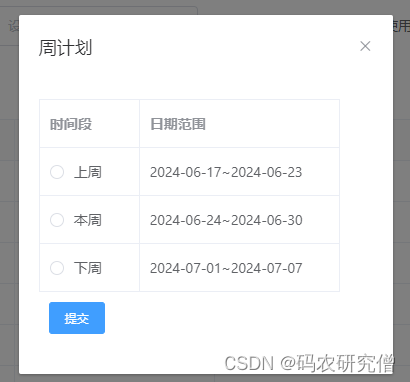
对应的template部分(以下代码为从实战中抽取)
<template>
<avue-crud :option="option"
:table-loading="loading"
:data="data"
:page="page"
:permission="permissionList"
:before-open="beforeOpen"
:cell-style="cellStyle"
v-model="form"
ref="crud"
@row-update="rowUpdate"
@row-save="rowSave"
@row-del="rowDel"
@search-change="searchChange"
@search-reset="searchReset"
@selection-change="selectionChange"
@current-change="currentChange"
@size-change="sizeChange"
@refresh-change="refreshChange"
@on-load="onLoad">
<template slot="menuLeft">
<el-button type="primary" size="small" plain @click="showWeekPlanDialog">生成周月计划</el-button>
<el-dialog title="周计划" :visible.sync="showWeekPlanDialogBox" :append-to-body="true" width="20%">
<el-radio-group v-model="selectedPeriod" @change="handlePeriodChange">
<el-table :data="weekPeriods" border>
<el-table-column label="时间段" width="100">
<template slot-scope="scope">
<el-radio :label="scope.row.label"></el-radio>
</template>
</el-table-column>
<el-table-column prop="dateRange" label="日期范围" width=200></el-table-column>
</el-table>
</el-radio-group>
<el-button type="primary" size="small" @click="submitWeekPlan" style="margin: 10px;">提交</el-button>
</el-dialog>
</template>
</avue-crud>
</template>
对应的功能部分如下:
<script>
import { doCheckWeekPlan } from "@/api/equipment/basicInfo/inforunningdata";
import moment from 'moment';
export default {
data() {
return {
showWeekPlanDialogBox: false, // 控制弹窗显示
selectedPeriod: '', // 选中的时间段
weekPeriods: [], // 时间段数组
loading: true,
page: {
pageSize: 100,
currentPage: 1,
total: 0
},
selectionList: []
};
},
methods: {
// 显示周月计划弹窗
showWeekPlanDialog() {
if (this.selectionList.length === 0) {
this.$message.warning("请选择至少一条数据");
return;
}
this.calculateWeekPeriods();
this.showWeekPlanDialogBox = true;
},
// 计算时间段
calculateWeekPeriods() {
const today = moment();
const startDateThisWeek = today.clone().startOf('isoWeek');
const endDateThisWeek = today.clone().endOf('isoWeek');
const startDateLastWeek = startDateThisWeek.clone().subtract(1, 'week');
const endDateLastWeek = startDateLastWeek.clone().endOf('isoWeek');
const startDateNextWeek = startDateThisWeek.clone().add(1, 'week');
const endDateNextWeek = startDateNextWeek.clone().endOf('isoWeek');
const formatDateRange = (startDate, endDate) => {
return `${startDate.format('YYYY-MM-DD')}~${endDate.format('YYYY-MM-DD')}`;
};
this.weekPeriods = [
{ label: '上周', dateRange: formatDateRange(startDateLastWeek, endDateLastWeek) },
{ label: '本周', dateRange: formatDateRange(startDateThisWeek, endDateThisWeek) },
{ label: '下周', dateRange: formatDateRange(startDateNextWeek, endDateNextWeek) }
];
},
// 提交周月计划
submitWeekPlan() {
if (this.selectedPeriod === '') {
this.$message.warning("请选择一个时间段");
return;
}
doCheckWeekPlan(this.ids, this.selectedPeriod).then(() => {
this.onLoad(this.page);
this.$message({
type: "success",
message: "操作成功!"
});
this.showWeekPlanDialogBox = false;
}).catch(error => {
console.log(error);
});
}
}
};
</script>
- showWeekPlanDialogBox:控制弹窗显示的布尔值
- selectedPeriod:存储用户选择的时间段
- weekPeriods:存储计算后的时间段数组
- showWeekPlanDialog:显示弹窗的方法,并在没有选中数据时提示用户
- calculateWeekPeriods:计算并格式化上周、本周、下周的时间段
- submitWeekPlan:提交选中的时间段并调用API,成功后刷新数据并关闭弹窗
对于Js的日期,推荐阅读:js获取上周本周下周的日期(附Demo)
2. Vue3
整体界面如下:
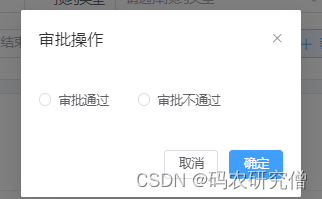
增加一个AuditDialog.vue文件
<template>
<el-dialog :model-value="modelValue" @update:model-value="updateVisible" title="审批操作" width="15%">
<el-radio-group v-model="selectedResult">
<el-radio label="通过">审批通过</el-radio>
<el-radio label="不通过">审批不通过</el-radio>
</el-radio-group>
<template #footer>
<el-button @click="handleCancel">取消</el-button>
<el-button type="primary" @click="handleConfirm">确定</el-button>
</template>
</el-dialog>
</template>
<script setup>
import { ref, watch } from 'vue';
import { ElMessage } from 'element-plus';
const props = defineProps({
modelValue: {
type: Boolean,
required: true
}
});
const emit = defineEmits(['confirm', 'update:modelValue']);
const selectedResult = ref('');
const handleConfirm = () => {
if (!selectedResult.value) {
ElMessage.error('请选择审批结果');
return;
}
emit('confirm', selectedResult.value);
emit('update:modelValue', false);
};
const handleCancel = () => {
emit('update:modelValue', false);
};
const updateVisible = (value) => {
emit('update:modelValue', value);
};
watch(() => props.modelValue, (newVal) => {
if (!newVal) {
selectedResult.value = ''; // 重置选择
}
});
</script>
对应的父组件如下:
<template>
<ContentWrap>
<!-- 列表 -->
<el-row justify="center" class="table-title">
<el-col :span="24" class="text-center">
委托单列表
</el-col>
</el-row>
<el-table v-loading="loading" :data="list" :stripe="true" :show-overflow-tooltip="true">
<el-table-column label="预约编号" align="center" prop="appointmentId" />
<el-table-column label="操作" align="center" width="180px">
<template #default="scope">
<div class="action-buttons">
<el-button
link
type="primary"
@click="openAuditDialog(scope.row.id)"
v-if="scope.row.appointmentStatus === '待码头确认'"
v-hasPermi="['dangerous:appointment-commission:audit']"
>
审核
</el-button>
</div>
</template>
</el-table-column>
</el-table>
<!-- 分页 -->
<Pagination
:total="total"
v-model:page="queryParams.pageNo"
v-model:limit="queryParams.pageSize"
@pagination="getList"
/>
<!-- 审核对话框 -->
<AuditDialog v-model:modelValue="isAuditDialogVisible" @confirm="handleAudit" />
</ContentWrap>
</template>
<script setup>
import { ref } from 'vue';
import { ElMessage } from 'element-plus';
import AuditDialog from './AuditDialog.vue'; // 导入自定义对话框组件
import AppointmentCommissionApi from './api'; // 假设你有一个 API 模块
import { getList } from './utils'; // 假设你有一个获取列表的工具函数
const loading = ref(false);
const list = ref([]);
const total = ref(0);
const queryParams = ref({
pageNo: 1,
pageSize: 10
});
const isAuditDialogVisible = ref(false);
const currentAuditId = ref(null);
const openAuditDialog = (id) => {
currentAuditId.value = id;
isAuditDialogVisible.value = true;
};
const handleAudit = async (result) => {
try {
const response = await AppointmentCommissionApi.auditAppointmentCommission(currentAuditId.value, result === '通过');
if (response === true) {
ElMessage.success('审批成功');
await getList(); // 成功后刷新列表
} else {
ElMessage.error('审批失败'); // 处理失败情况
}
} catch (error) {
ElMessage.error('审批操作失败'); // 处理任何错误
} finally {
isAuditDialogVisible.value = false; // 关闭对话框
}
};
// 模拟获取列表数据
const getList = async () => {
loading.value = true;
// 模拟异步请求
setTimeout(() => {
list.value = [
{ id: 1, appointmentId: 'A123', appointmentStatus: '待码头确认' },
{ id: 2, appointmentId: 'A456', appointmentStatus: '已确认' },
// 添加更多数据
];
total.value = list.value.length;
loading.value = false;
}, 1000);
};
getList();
</script>
<style scoped>
.table-title {
margin: 20px 0;
}
.action-buttons {
display: flex;
justify-content: center;
gap: 10px;
}
</style>
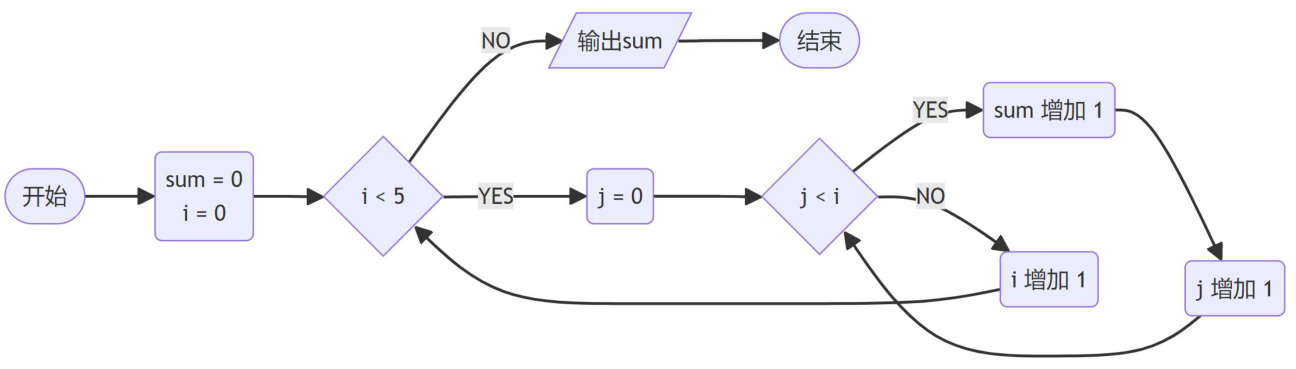

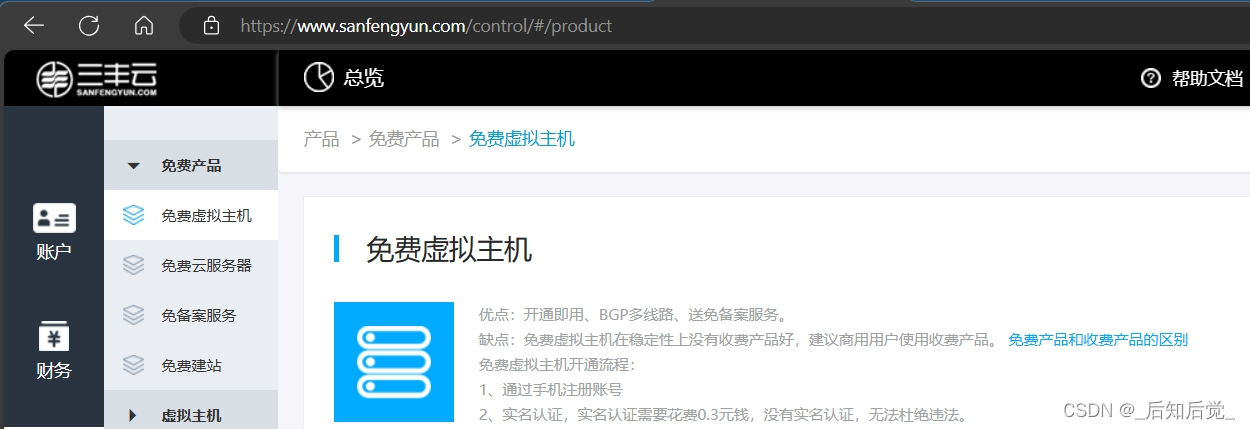
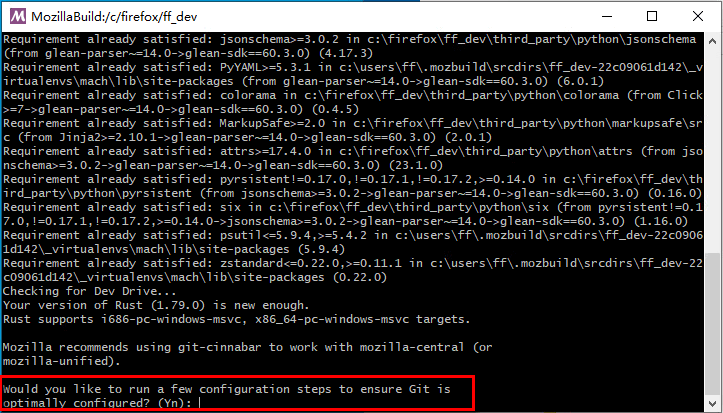
![【代码随想录】【算法训练营】【第53天】 [739]每日温度 [496]下一个更大元素I [503]下一个更大元素II](https://img-blog.csdnimg.cn/direct/52c719635c8b48bc8fdd0daf1fc486e1.png)